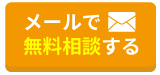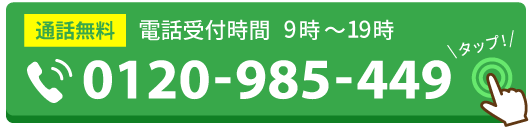Wi-Fiの速度が遅い6つの原因と対処法|快適な通信環境を整える方法も解説
「家ではWi-Fiを使いたいのに、速度が遅くてストレス!」
「Wi-Fiの速度は自分でも改善できる?」
このように、Wi-Fiの速度が遅くてお悩みの方もいらっしゃるのではないでしょうか。
Wi-Fiはさまざまな要因によって通信速度が低下することがあります。Wi-Fiルーターの故障が原因ではないケースが多いため、なぜ遅くなっているのかを突き止め、適切に対処することで改善が期待できます。
本記事では、Wi-Fiの速度が遅くなる原因と、その対処法についてわかりやすく解説していきます。また、有線接続についても解説していますので、ぜひ最後までご覧ください。
Wi-Fiの通信速度が遅い6つの原因
Wi-Fiの通信速度が遅い場合、以下のような原因が考えられます。
- 電波が届きにくい場所で接続している
- Wi-Fiの同時接続台数が多い
- 契約中のインターネット回線の通信速度が遅い
- Wi-Fiルーターが高速通信に対応していない
- 適切なLANケーブルを使用していない
- 電波干渉を受けやすい場所にルーターを設置している
では、これらの原因について、順に解説していきます。
電波が届きにくい場所で接続している
Wi-Fiルーターがある部屋では問題ないものの、2階・3階や同じ階の離れた部屋で使用すると通信速度が落ちたり、通信が途切れたりする場合、距離や障害物が原因の可能性が高いでしょう。
Wi-Fiルーターから離れるほど、電波は弱まります。そのため、階が違う部屋や、同じ階でも離れた部屋には電波が届きにくくなるのです。
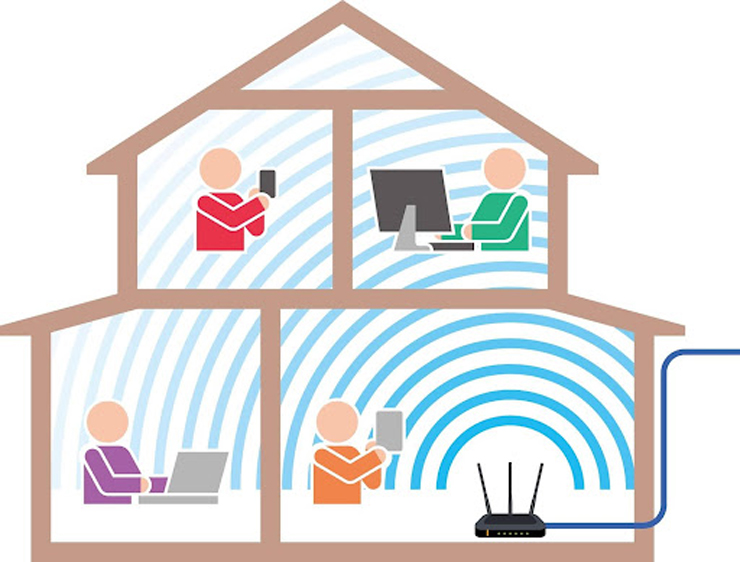
また、ガラスの場合はあまり影響がありませんが、木材は電波を弱め、金属やコンクリートは反射してしまうという性質を持ちます。つまり、壁・ドア・天井などの障害物が電波に影響するということです。
この場合の改善方法は「中継器を設置する」で詳しく解説しています。
Wi-Fiの同時接続台数が多い
Wi-Fiルーターに同時接続しているデバイスが多い場合も、速度低下の原因になります。
パソコン・スマホ・タブレット・ゲーム機・動画コンテンツ視聴用デバイス・家電リモコンなど、Wi-Fiに繋げて使用する機器は多くあります。そのため、気付かないうちに接続台数が多くなりすぎている可能性もあるのです。
フリーWi-Fi、寮やアパートなどの共用Wi-Fiなどの速度が遅いのも、同時接続台数が多いことが原因であると考えられます。
この場合の改善方法は「最大同時接続台数が多いルーターに交換する」で詳しく解説しています。
契約中のインターネット回線の通信速度が遅い
Wi-Fiの通信速度は、インターネット回線自体の速度に依存します。つまり、インターネット回線そのものの通信速度が遅ければ、いくら高スペックなWi-Fiルーターに買い替えるなどしても、Wi-Fiの速度は変わらないということです。
例えば、昼間は問題ないものの、夜は通信速度が落ちてしまう場合があります。この場合、インターネット回線の利用者が多く混雑していることで、通信速度が落ちてしまうことが原因である可能性が高いでしょう。
この場合の改善方法は「光回線を乗り換える」で詳しく解説しています。
Wi-Fiルーターが高速通信に対応していない
Wi-Fiルーターには「規格」というものがあります。この規格が新しいものであれば、通信量が多いため通信速度も速くなります。
しかし、古いWi-Fiルーターを使い続けている場合などは新しい規格に対応していないため、いくら通信速度が速い光回線を契約したとしても、通信速度が遅くなります。
この場合の改善方法は「光回線の通信速度に適したルーターに交換する」で詳しく解説しています。
適切なLANケーブルを使用していない
Wi-Fiルーターの規格も重要ですが、さらにLANケーブルの規格(カテゴリ)も速度に影響するため、注意が必要です。
LANケーブルは光回線終端装置(ONU)とWi-Fiルーターを繋いだり、デバイスを有線接続したりする場合に使用するケーブルです。このケーブルにも種類があり、適したものを使用しなければ速度は低下してしまいます。
LANケーブルを交換したり、有線接続をしてから速度が落ちたと感じる場合は、LANケーブルの規格が合っていないかもしれません。
この場合の改善方法は「適切なLANケーブルに付け替える」で詳しく解説しています。
電波干渉を受けやす場所にルーターを設置している
Wi-Fiは、周辺に置かれた他の機器が放出する電波や、別のWi-Fiの電波などによって電波干渉が起こることがあります。
例えば、Wi-Fiをテレビ・冷蔵庫・電子レンジなどの家電製品のそばに設置している状況で、速度が遅い・途切れるといったことが頻繁に起こる場合は、電波干渉が原因の可能性が十分に考えられるでしょう。
この場合の改善方法は「ルーターの設置位置を見直す」で詳しく解説しています。
Wi-Fiの通信速度を改善する方法
Wi-Fiの通信速度が遅くなる原因について解説しましたが、ここから具体的な改善方法を解説していきます。
改善方法は以下の通りです。
- 中継器を設置する
- 最大同時接続台数が多いルーターに交換する
- 光回線を乗り換える
- 光回線の通信速度に適したルーターに交換する
- 適切なLANケーブルに付け替える
- ルーターの設置位置を見直す
では、詳しく見ていきましょう。
中継器を設置する
Wi-Fiルーターを設置している部屋から離れた場所で使用すると、通信速度が落ちたり途切れたりする場合は、中継機の設置がおすすめです。
中継機とは、Wi-Fiルーターの電波をキャッチし、拡張して再度発信する装置です。
中継機を設置することで、電波が弱まるのを防ぎながら、離れた距離でもWi-Fiを受信できるようになります。
中継機は、安価なものであれば2,000円ほどから購入できますが、高性能なものだと2万円以上するものもあります。
また、Wi-Fiルーター自体も、マンション向けや戸建て向けなどがあるので、自宅の広さや形状に適したものを使用しているかも、併せて確認しましょう。
最大同時接続台数が多いルーターに交換する
Wi-Fiルーターには、最大同時接続可能台数が定められています。速度が遅くなることを防ぎたいのであれば、最大の8割ほどを目安にするのがおすすめです。
とはいえ、現在接続している機器を減らすのは難しいということもあるでしょう。その場合は、最大同時接続台数が多いWi-Fiルーターに交換する必要があります。
10台程度のものから50台接続可能なものもあるので、接続する機器は何台なのかを確認し、余裕を持てるものを選びましょう。
光回線を乗り換える
夜に通信速度が落ちたり、有線接続してるのに遅い場合は、光回線そのものが原因である可能性が高いでしょう。
この場合は、思い切って光回線自体を乗り換えてしまうのがおすすめです。
違約金がある場合や、工事費用の支払いが終わっていない場合でも、かかった費用をキャッシュバックしてくれる光回線もあります。
光回線の選び方は以下の記事で詳しく解説していますので、併せてご覧ください。
おすすめ光回線比較7選!各社キャンペーンや失敗しない選び方まで解説
数ある光回線のほとんどは「光コラボ」の回線です。しかし、フレッツ光と光コラボの回線は同じ回線を使用してサービスを提供しているため、非常に回線が混み合いやすいというデメリットがあります。
対して、NURO光は光コラボに属さず、「ダークファイバー」と呼ばれる使用されていない空き回線を活用している光回線です。つまり、NURO光を契約した人のみが利用する独自回線であるため、混雑しにくく高速通信が可能になります。
今、フレッツ光や光コラボを契約しており、通信速度が遅いと感じるのであれば、NURO光への乗り換えがおすすめです。
光回線の通信速度に適したルーターに交換する
Wi-Fiルーターが古い場合や、買い替えてから通信速度が落ちた場合は、規格を確認してみましょう。
規格を確認する方法は、以下の2つです。
Wi-Fiルーター本体側面もしくは裏面に、「IEEE802.11」という文字列を探してください。「11」以降のアルファベットで、以下のように規格を判別します。
- 11a・11b・11g・11n:Wi-Fi4
- 11ac:Wi-Fi5
- 11ax:Wi-Fi6/Wi-Fi6E
スタートメニューから「設定」をクリックし、左メニューから「ネットワークとインターネット」を選択します。
次に、「プロパティ」を選択し、開いた画面内の「プロトコル」から規格が判別できます。
※Windows11の場合
Wi-Fi4〜6の違いは、以下の通りです。
| 最大通信速度 | 周波数 | |
|---|---|---|
| Wi-Fi4 | 600Mbps | 2.4GHz帯・5GHz帯 |
| Wi-Fi5 | 6.9Gbps | 5GHz帯 |
| Wi-Fi6/6E | 9.6Gbps | 2.4GHz帯・5GHz帯/2.4GHz帯・5GHz帯・6GHz帯 |
例えば、光回線で最大通信速度1Gbpsのプランを契約していたとしても、Wi-Fi4では600Mbpsまでしか出ません。しかし、Wi-Fi5であれば最大通信速度が6.9Gbps以上であるため、十分な速度が出ることがわかります。
契約中の光回線の最大通信速度を確認し、それに適した規格のWi-Fiルーターを使用するようにしましょう。
適切なLANケーブルに付け替える
使用中のLANケーブルがWi-Fiルーターの規格に適しているか、確認しましょう。ケーブルそのものに印字されているものであれば、ケーブルを見ればわかります。
主に家庭で使用されるLANケーブルには、以下の4つがあります。
- CAT5
- CAT5e
- CAT6
- CAT6A
CAT5の最大通信速度は100Mbpsであり、CAT5e~6は1Gbps、CAT6Aは10Gbpsとなっています。例えば、自宅のルーターがWi-Fi4でも、CAT5のLANケーブルを使用していれば、十分な速度はでないということです。
もしもWi-Fiルーターに適さないLANケーブルを使用している場合は、十分な速度が出るものに交換しましょう。
LANケーブルの種類については、以下の記事で詳しく解説していますので、合わせてご覧ください。
CAT5e・CAT6・CAT6Aの違いは?最適なLANケーブルの選び方を解説
ルーターの設置位置を見直す
Wi-Fiルーターを、壁際や棚の中などに設置している人は多いでしょう。しかし、ルーターの電波を遮らないためにも、本来であれば周辺に遮蔽物がない状態が望ましいため、これらの置き方は適切ではありません。
もっとも適切な設置方法は、部屋の中央の、床より少し高い位置です。しかし、その位置に設置するのは難しいケースが多いでしょう。
そのため、壁際であっても周囲に家電製品や遮蔽物がない、見通しのいい場所に移動させてみてください。
設置位置が問題であれば、それで改善する可能性があります。
パソコンやテレビなどは有線接続がもっともおすすめ
通信速度が遅いと感じるのが、
- パソコン
- ゲーム機
- テレビに接続する動画視聴デバイス
などの、移動させることが少ないものであれば、LANケーブルで有線接続するのがおすすめです。
Wi-Fiは簡単に接続できて便利ではあるものの、距離や障害物によって速度は落ちてしまいます。しかし、有線LAN接続した場合、通信ロスが少なくなくなることで遅くなったり通信が途切れたりすることがありません。
以下は、NURO光を無線LAN・有線LANに接続した際の検証結果です。

上記のように、有線LANで接続した場合、無線LAN接続時の16倍もの速度が出るという結果が出ました。自宅でパソコンを使用したり、テレビで動画を見たり、オンラインゲームをしたりする場合、有線LANなら読み込みが早く快適にインターネットを楽しめるでしょう。
LAN配線工事の方法と費用
有線LANで繋ごうにも、デバイスがWi-Fiルーターのそばにあるとは限りません。別の部屋や別の階にある場合は、それぞれの部屋にLAN配線をおこなう必要があります。
LAN配線工事の方法や費用について詳しく見ていきましょう。
LAN配線工事は業者に依頼した方がいい理由
LAN配線と聞いて、「長いLANケーブルを買って自分で壁を這わせればお金を節約できるのでは?」と思った人もいるでしょう。しかし、これはあまりおすすめできません。
思った以上に労力が必要であり、配線で見栄えも非常に悪くなるからです。
壁を這わせないのであれば、壁の中に配線するか、屋外に配線するかのどちらかになりますが、これも業者に依頼するのがおすすめです。
壁の中はうまく通すことができなかったり、他の配線に影響してしまう可能性もあります。また、屋外への設置は高所作業を伴うケースも多く、危険です。
以下は、ライフテックスに寄せられた実例です。
- 「となりの部屋までの配管だから短い距離だろう」と買ってきた10メートルのLANケーブルを空配管に入れたが、配管の途中でケーブルが足りなくなってしまった。
- モジュラープラグが付いた状態で売っているLANケーブルを空配管に入れて通線しようとしたが途中で詰まってしまい、強引に引き抜いたら先端のモジュラープラグだけが空配管の中に残ってしまった。
- 必要なものをそろえて通線することはできたが、モジュラープラグをうまく取付けできなかったためインターネットに接続できず、結局業者に依頼することになった。
このように、自分で挑戦したものの失敗した例は多く、結局無駄な費用をかけてしまうケースも多々あります。
以下の記事では、LAN配線で後悔した人の口コミなどを紹介していますので、参考として併せてご覧ください。
新築のLAN配線で後悔しないために知っておくべきこと|体験談も紹介
LAN配線工事の費用
LAN配線工事は、壁の中に空配管が設置されているかどうかで、工事費用も異なります。
以下はそれぞれの工事費用相場です。
| 配管を使用したLAN配線工事 | 10,000円~40,000円程度 |
|---|---|
| 配管がない場合のLAN配線工事 | 30,000円~60,000円程度 |
配管があらかじめ設置されていれば、ある程度費用を抑えられますが、配管がない場合はやや費用が高めになります。
配管がある場合は問い合わせである程度正確な費用が把握できますが、ない場合は現地調査が必要です。
以下の記事では、LAN配線工事の費用について詳しく解説していますので、併せてご覧ください。
自宅のLAN配線工事はいくらかかる?費用相場や施工事例を解説
LAN配線工事の専門業者の選び方
LAN配線工事を業者に依頼する場合は、どの業者に依頼するかが重要です。中には施工実績が少なく、状況に合わせた適切な配線工事ができない業者もいるからです。
業者を探す際には、以下のポイントを満たすところを選びましょう。
- 施工件数が多く、経験豊富な工事担当がいる
- 受付の感じが良く、対応が親切丁寧
- 無料見積を行っている/見積もりを詳細に出してくれる
- HPに工事スタッフの顔を掲載している/お客様の声の充実など透明性があり、信頼できる
詳しい業者の選び方については、以下の記事で解説していますので、併せてご覧ください。
有線LANは速い!無線LANとの速度の比較・費用・配線方法を解説
LAN配線工事ならライフテックスにご相談ください
年間施工件数3,000件を誇るライフテックスでは、ご相談受付から施工完了まで、すべて経験豊富な自社スタッフが直接対応。
そうすることで、代理店などの紹介料といった余計な費用が一切かからず、高品質のサービスを低価格でご提供することができます。
ライフテックスと一般的な他社との費用比較
以下は、1階から2階へ1か所LAN配線工事をした場合の費用比較です。
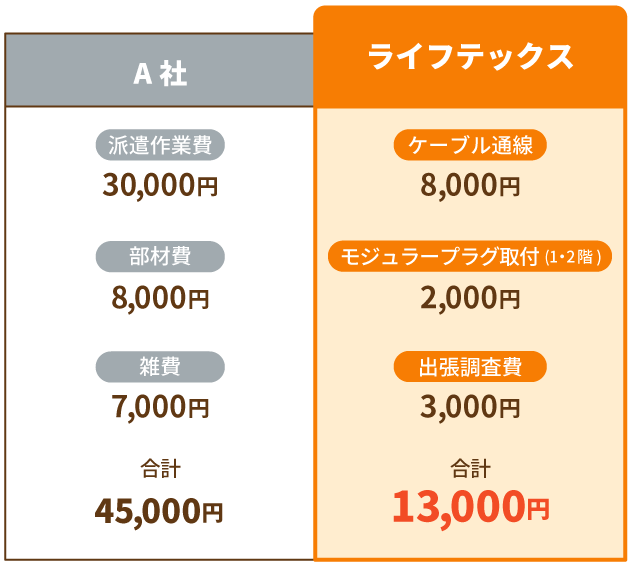

このように、他社に負けない低価格で高品質なサービスを提供しています。
経験と技術で丁寧かつスピード対応

ライフテックスでは自社施工にこだわり、工事担当者は全員が有資格・施工のプロ。豊富な経験と高い技術力を活かして、プロならではのスピードと仕上がりで確実丁寧に対応します。
安心の長期保証付き

ライフテックスでは、技術力の高い自社スタッフが責任を持って施工しております。技術力に自信があるからこそ、施工完了後も安心の3年保証を行っています。
まとめ
本記事では、Wi-Fiが遅い場合の原因と対処法について解説してきました。最後にまとめをご紹介します。
■Wi-Fiが遅い原因とその対処法
| 原因 | 対処法 |
|---|---|
| 電波が届きにくい場所で接続している | 中継器を設置する |
| Wi-Fiの同時接続台数が多い | 最大同時接続台数が多いルーターに交換する |
| 契約中のインターネット回線の通信速度が遅い | 光回線を乗り換える |
| Wi-Fiルーターが高速通信に対応していない | 光回線の通信速度に適したルーターに交換する |
| 適切なLANケーブルを使用していない | 適切なLANケーブルに付け替える |
| 電波干渉を受けやすい場所にルーターを設置している | ルーターの設置位置を見直す |
また、パソコンなどは有線LAN接続がおすすめです。
LAN配線工事が必要な場合は、自分でおこなうと失敗する可能性があるため、専門業者に依頼しましょう。
\LAN配線工事 無料お見積りはこちら/